PowerQuery数据清洗基础教程
时间:2025-09-24 16:05:30 448浏览 收藏
还在为Excel中Power Query的原始数据格式混乱、重复或缺失而烦恼吗?本文为你提供一套Power Query数据清洗入门教程,助你轻松解决数据难题!从**删除重复项**确保数据唯一性,到**替换空值**避免干扰计算,再到**更改数据类型**保障分析准确,本文详细介绍了Power Query中六大核心数据清洗技巧:**拆分或合并列**优化数据结构,**筛选异常数据**提升数据质量,以及**标准化文本格式**统一数据规范。无论你是数据分析新手还是有一定经验的用户,都能通过本文快速掌握Power Query数据清洗的关键步骤,让你的数据焕然一新,为后续分析提供坚实基础。快来学习如何利用Power Query,让你的数据更干净、更规范吧!
1、删除重复项以确保数据唯一性;2、替换空值避免干扰计算;3、更改数据类型保障分析准确;4、拆分或合并列优化结构;5、筛选异常数据提升质量;6、标准化文本格式统一规范。
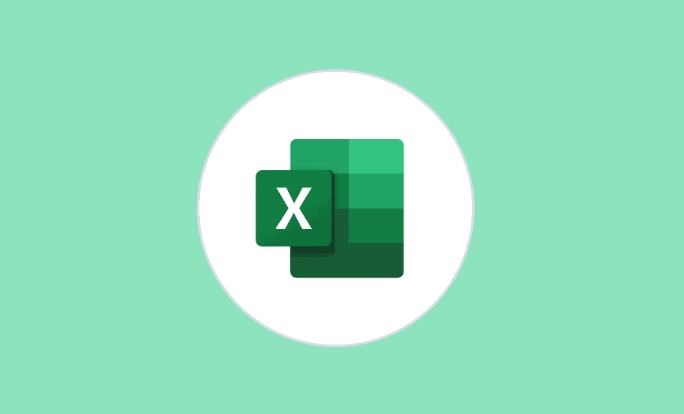
如果您在Excel中使用Power Query处理原始数据,但发现数据存在格式混乱、重复或缺失等问题,可能需要通过内置工具进行清洗。以下是常见的数据清洗操作步骤:
本文运行环境:Surface Laptop 5,Windows 11
一、删除重复项
在数据集中可能存在完全相同的行,这些重复记录会影响后续分析的准确性。删除重复项可以保留唯一值,确保每条数据仅出现一次。
1、在Power Query编辑器中,选中需要检查重复的列,若要检查整行重复,则无需手动选择。
2、点击“主页”选项卡中的“删除重复项”按钮。
3、系统将自动移除重复行,仅保留第一条记录。
二、替换空值
空值会干扰统计计算和可视化展示,可通过填充默认值或特定内容来处理缺失数据。
1、选中包含空值的列,可单击列标题进行全列选择。
2、右键选择“替换值”,在弹出窗口中将“要搜索的值”留空或输入null。
3、在“替换为”框中输入替代内容,例如0或未知。
4、点击“确定”,所有空值将被统一替换。
三、更改数据类型
正确的数据类型是执行计算和筛选的前提,错误的类型会导致公式报错或排序异常。
1、点击列标题右侧的类型图标(如“ABC”或“123”)。
2、从下拉菜单中选择目标类型,例如“整数”、“小数”、“日期”等。
3、若转换失败,说明存在非法字符,需先清理文本内容。
四、拆分与合并列
当一列中包含多个信息时,拆分可将其分离为独立字段;反之,合并可用于生成完整标识符。
1、选中需拆分的列,点击“转换”或“添加列”中的“拆分列”按钮。
2、选择按分隔符(如逗号、空格)或固定位置拆分。
3、设置拆分选项后,原列将被分解为多列。
4、如需合并,选择多列后点击“合并列”,指定连接符并命名新列。
五、筛选异常数据
通过筛选功能可快速定位并排除不符合规范的数据条目。
1、点击列标题右侧的筛选箭头。
2、取消勾选无效选项,如null、空白或明显错误的值。
3、也可设置数值范围筛选,例如仅保留大于0的金额。
4、确认筛选条件后,非匹配行将被临时隐藏或永久删除。
六、标准化文本格式
文本大小写不一致或前后空格会影响匹配和去重效果,需进行统一处理。
1、选中文本列,点击“转换”选项卡下的“大写”、“小写”或“首字母大写”按钮。
2、使用“修剪”功能去除字符串前后的多余空格。
3、若存在中间多余空格,可使用“替换值”功能将“ ”(两个空格)替换为“ ”(一个空格),反复执行直至稳定。
以上就是本文的全部内容了,是否有顺利帮助你解决问题?若是能给你带来学习上的帮助,请大家多多支持golang学习网!更多关于文章的相关知识,也可关注golang学习网公众号。
-
501 收藏
-
501 收藏
-
501 收藏
-
501 收藏
-
501 收藏
-
271 收藏
-
161 收藏
-
280 收藏
-
461 收藏
-
419 收藏
-
407 收藏
-
142 收藏
-
458 收藏
-
166 收藏
-
108 收藏
-
341 收藏
-
381 收藏
-

- 前端进阶之JavaScript设计模式
- 设计模式是开发人员在软件开发过程中面临一般问题时的解决方案,代表了最佳的实践。本课程的主打内容包括JS常见设计模式以及具体应用场景,打造一站式知识长龙服务,适合有JS基础的同学学习。
- 立即学习 543次学习
-

- GO语言核心编程课程
- 本课程采用真实案例,全面具体可落地,从理论到实践,一步一步将GO核心编程技术、编程思想、底层实现融会贯通,使学习者贴近时代脉搏,做IT互联网时代的弄潮儿。
- 立即学习 516次学习
-

- 简单聊聊mysql8与网络通信
- 如有问题加微信:Le-studyg;在课程中,我们将首先介绍MySQL8的新特性,包括性能优化、安全增强、新数据类型等,帮助学生快速熟悉MySQL8的最新功能。接着,我们将深入解析MySQL的网络通信机制,包括协议、连接管理、数据传输等,让
- 立即学习 500次学习
-

- JavaScript正则表达式基础与实战
- 在任何一门编程语言中,正则表达式,都是一项重要的知识,它提供了高效的字符串匹配与捕获机制,可以极大的简化程序设计。
- 立即学习 487次学习
-

- 从零制作响应式网站—Grid布局
- 本系列教程将展示从零制作一个假想的网络科技公司官网,分为导航,轮播,关于我们,成功案例,服务流程,团队介绍,数据部分,公司动态,底部信息等内容区块。网站整体采用CSSGrid布局,支持响应式,有流畅过渡和展现动画。
- 立即学习 485次学习
